Hoe u de 429 Too Many Requests-fout in 2024 kunt oplossen (4 methoden)
Loopt uw WordPress-website tegen de frustrerende 429 Too Many Requests-fout aan? En kunt u de oorzaak hiervan niet vinden? U bent op de juiste plaats.
Fout 429 Too Many Requests is moeilijk op te lossen, omdat de pagina niet veel inzicht biedt in de oorzaak ervan. Afhankelijk van de onderliggende reden moet u mogelijk meer dan één oplossing voor probleemoplossing uitproberen om het probleem op te lossen.
In dit artikel bespreek ik wat de 429 Too Many Requests-fout is, wat de onderliggende oorzaken zijn en hoe je deze kunt oplossen op je WordPress-website.
Wat is de HTTP 429 Too Many Requests-fout?
Fouten genummerd tussen 400 en 499 zijn HTTP-clientfouten. Ze duiden op een verstoring tijdens de browser- en servercommunicatie. Deze fouten zorgen ervoor dat uw server verdacht gedrag blokkeert.
De HTTP 429 Too Many Requests-fout geeft, zoals de naam al doet vermoeden, aan dat de gebruiker in een bepaalde tijd te veel verzoeken heeft verzonden.

Wat veroorzaakt de HTTP 429 Too Many Requests-fout?
Zoals we zojuist vermeldden, kan een snelheidsbeperkende functie worden geactiveerd wanneer de gebruiker binnen een korte periode een specifieke pagina probeert te openen. Dit gebeurt vooral wanneer een gebruiker (of aanvaller) regelmatig probeert in te loggen op uw site.
Het WordPress CMS is bijvoorbeeld gebaseerd op een PHP-script. Dus telkens wanneer u wijzigingen aanbrengt op uw site, voert het CMS een PHP-script uit en stuurt het verzoek naar uw server om de gevraagde scriptfunctie uit te voeren. Elke plug-in van derden of een onjuist gecodeerd thema kan de reden zijn voor 429 Too Many Requests-fouten.
Soms treedt de 429 Too Many Requests-fout op wanneer een script (een plug-in of een andere betrokken API) te veel verzoeken genereert en antwoordt met een 429-foutcode.
De server activeert vervolgens een snelheidsbeperkende functie. Dit beperkt het netwerkverkeer en stopt bepaalde soorten kwaadaardige botactiviteiten. Door snelheidsbeperkingen wordt uw site beschermd tegen DoS- en DDoS-aanvallen.
Hoe u de 429 Too Many Requests-fout kunt oplossen (4 methoden)
Nu is het tijd om te leren hoe u 429 Too Many Requests-fouten kunt oplossen. In dit gedeelte bespreek ik de vier meest voorkomende methoden om Fout 429 op te lossen, zodat u uw site snel weer operationeel kunt krijgen.
Methode 1: Wijzig de standaard inlog-URL van uw WordPress-website
Brute force-inlogpogingen zijn een van de grootste oorzaken van 429-fouten op WordPress-websites. Deze aanvallen gebruiken een methode van vallen en opstaan om alle mogelijke combinaties van wachtwoorden, coderingssleutels of inloggegevens te bepalen.
Iedereen kan de standaard inlogpagina gemakkelijk vinden door de wp-admin (https://example.com/wp-admin) toe te voegen aan het einde van het domein van uw site. Om dit te voorkomen, wijzigt u de standaard inlog-URL van uw WordPress-website, zodat aanvallers deze überhaupt niet kunnen vinden.
Er zijn meerdere manieren om uw standaard WordPress-URL te wijzigen. Het eenvoudigste is om de WPS Hide Login-plug-in te gebruiken. Met deze lichtgewicht plug-in met meer dan 1 miljoen actieve installaties kunt u de URL veilig en snel wijzigen.
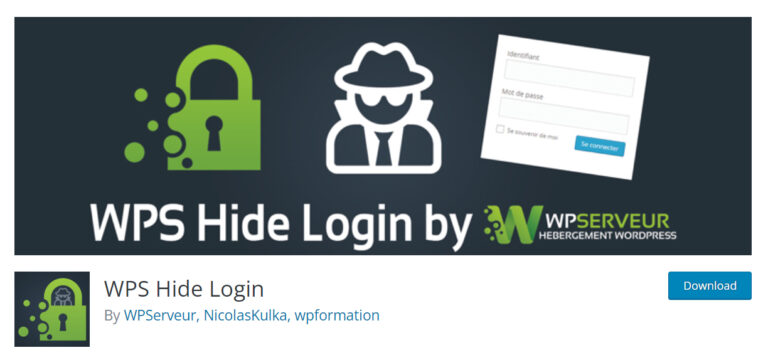
Installeer en activeer eerst de plug-in. Ga naar het WordPress Dashboard > Instellingen > WPS Inloggen verbergen. Hier kunt u de inlog-URL instellen. Wijzig de inlog-URL om toegang tot de wp-login.php-pagina en de wp-admin-directory te voorkomen voor niet-verbonden mensen.
Je kunt ook de Redirect URL zo instellen dat wanneer iemand die niet ingelogd is toegang probeert te krijgen tot de wp-login.php pagina en de wp-admin directory, hij/zij wordt doorgestuurd naar de specifieke pagina die je hebt ingesteld in het Redirect URL veld.
Method 2: Temporarily Deactivate WordPress Plugins
If the method above doesn’t resolve your case, try disabling all your WordPress plugins. Any plugin could have caused the 429 error if it made too many external requests.
With 429 Too Many Request errors, you don’t have access to your dashboard, and you cannot find and disable the plugins in the usual way. You need to access your site’s files via FTP, such as with Filezilla. Provide the Host, Username, Password, and Port to access your site files and navigate to the public_html folder.
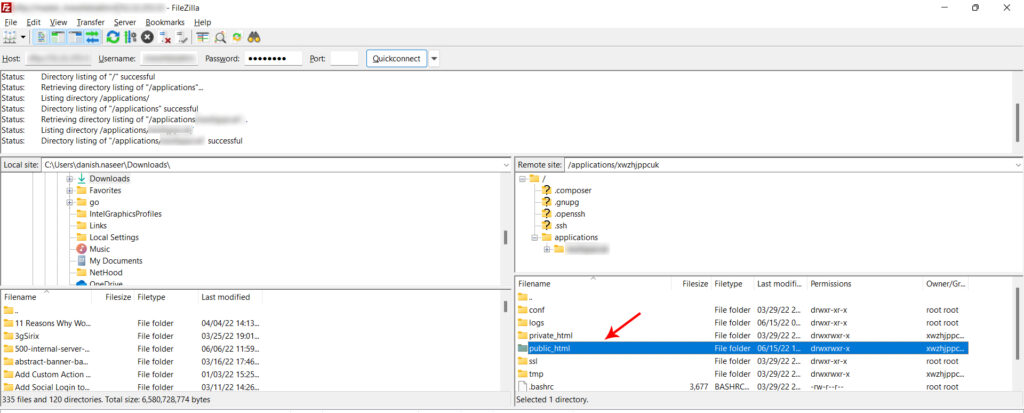
- Dubbelklik nu om de map wp-content te openen en zoek een map met de naam plugins.
- Klik met de rechtermuisknop op de plug-inmap en hernoem deze naar plug-in gedeactiveerd.
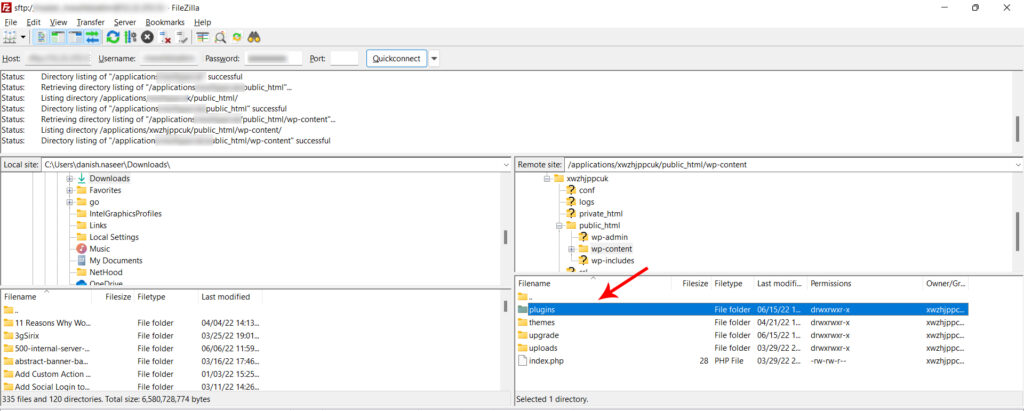
WordPress schakelt nu alle plug-ins automatisch uit. Het zal ze niet meer kunnen vinden.
Maak nu een lege map en noem deze plug-in, zodat WordPress normaal functioneert.
Ga naar uw site en kijk of de 429-fout verdwenen is. Als dat zo is, kun je ervan uitgaan dat een van de plug-ins de boosdoener was.
U moet zich beperken en bevestigen welke plug-in het probleem heeft veroorzaakt.
Volg deze stappen om de dader te achterhalen:
- Herstel de plug-inmap waarvan u de naam hebt gewijzigd (plug-in gedeactiveerd) en verwijder de lege map die u hebt gemaakt.
- Ga naar de map met plug-ins en begin met het hernoemen van de specifieke map met plug-ins, zoals
- WooCommerce en wp-all-import.
WordPress deactiveert alleen die specifieke plug-in door deze te hernoemen.
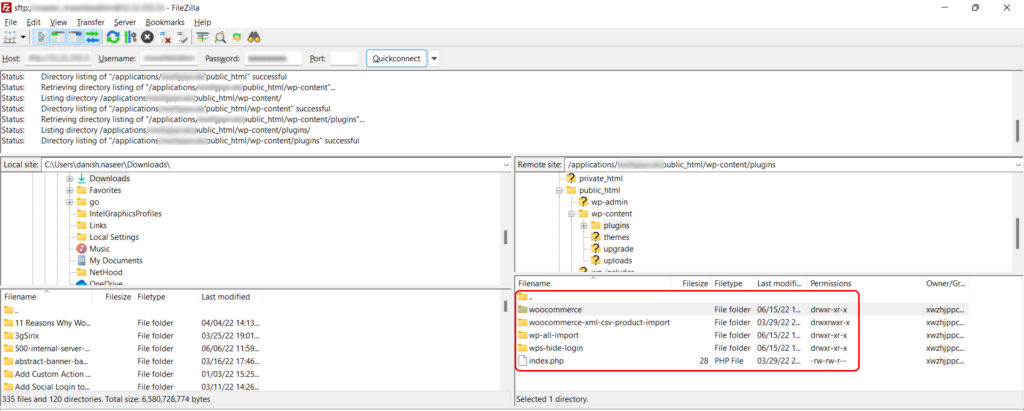
- Probeer toegang te krijgen tot uw website en kijk of de 429-fout verdwenen is.
- Als de fout zich blijft voordoen, ga dan terug naar de plug-inmap en herstel de oorspronkelijke naam van die specifieke plug-in.
- Herhaal dit proces totdat je de echte boosdoener ontdekt.
- Door de plug-inlijst te controleren, ontdek je uiteindelijk welke de boosdoener is. Zodra u het ontdekt, verwijdert u het om 429 Too Many Requests te voorkomen.
Methode 3: Schakel over naar een standaard WordPress-thema
Als uw site nog steeds de foutmelding 429 Too Many Requests retourneert, is het tijd om uw thema te controleren. Schakel uw actieve thema uit en schakel uw site over naar een standaard WordPress-thema.
Het proces van het uitschakelen van een thema lijkt veel op het handmatig uitschakelen van plug-ins.
Verbind uw website met een FTP-client zoals Filezilla en ga naar de map public_html > thema’s.
Hier ziet u een lijst met thema’s die op uw site zijn geïnstalleerd.
Hernoem de actieve themamap naar bijvoorbeeld storefront_deactivated om deze te deactiveren.
Ga nu naar uw site. De fout 429 Too Many Requests zou verdwenen moeten zijn. Je zult merken dat je ontwerp is veranderd en
alles ziet er heel anders uit.
Activeer het thema opnieuw en de thema-aanpassing wordt opnieuw weergegeven.
Als de 429-fout terugkeert nadat je het thema opnieuw hebt geactiveerd, moet je mogelijk contact opnemen met de ontwikkelaars van het thema.
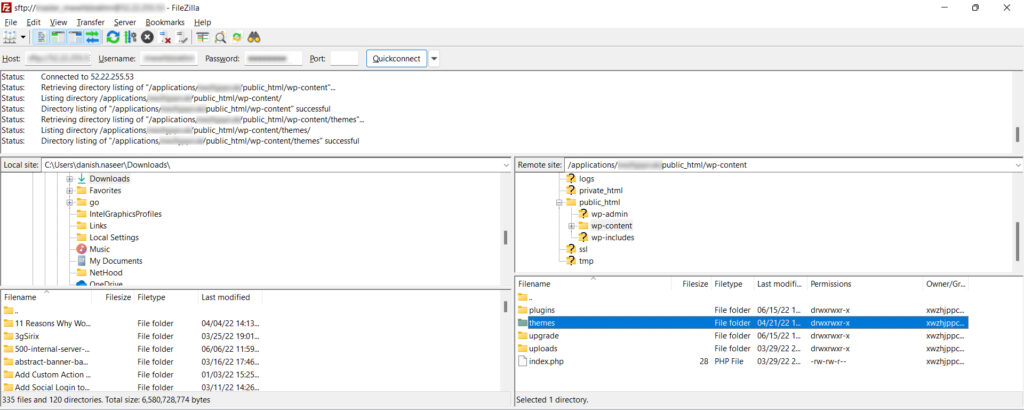
Methode 4: Uw webhosting provider kan u helpen
Het is mogelijk dat de 429 Too Many Requests afkomstig zijn van de server en niet van uw website. Als alle drie de methoden in uw geval mislukken en u nog steeds problemen ondervindt, neem dan contact op met uw hostingprovider en vraag hen om dit probleem op te lossen.
Soms blokkeren webhosts verzoeken van services van derden die grote verzoeken naar uw site genereren. Als dat het geval is, kunt u de fout aan uw kant niet volledig oplossen. Het ondersteuningsteam van uw hostingservice kan u daarbij helpen.
Maxvankekeren-IT klanten kunnen hun zaak bespreken door contact op te nemen met deskundige ondersteuning via [email protected] of https://maxvankekeren-it.nl/contact
Samenvatting
Als u de fout 429 Too Many Requests tegenkomt, moet u de bron identificeren die al deze verzoeken genereert. Het tegenkomen van fouten is altijd frustrerend, maar als u de juiste methoden volgt, kunt u deze problemen overwinnen.
Als de fout 429 Too Many Requests optreedt, kunt u deze vier manieren proberen om het probleem op te lossen:
- Wijzig de standaard inlog-URL van uw WordPress-website
- Deactiveer tijdelijk WordPress-plug-ins
- Schakel over naar een standaard WordPress-thema
- Neem contact op met uw webhost
Heeft u een vraag over hoe u 429-toepassingsfouten in WordPress kunt oplossen? Stel onze support afdeling gerust een vraag!
